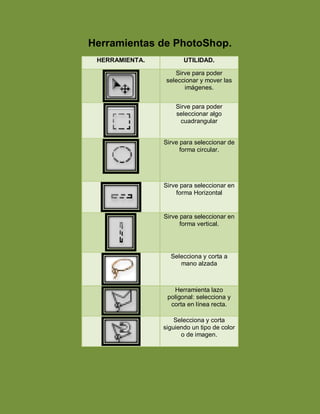
Partes de photoshop de José Antonio Guardado.
- 1. Herramientas de PhotoShop. HERRAMIENTA. UTILIDAD. Sirve para poder seleccionar y mover las imágenes. Sirve para poder seleccionar algo cuadrangular Sirve para seleccionar de forma circular. Sirve para seleccionar en forma Horizontal Sirve para seleccionar en forma vertical. Selecciona y corta a mano alzada Herramienta lazo poligonal: selecciona y corta en línea recta. Selecciona y corta siguiendo un tipo de color o de imagen.
- 2. Selecciona mientras mueves el ratón. Selecciona cuando le das clic. Sirve para tomar una muestra de color. Da el color que tiene y también las coordenadas en la cual se encuentra. Te da las medidas. Sirve par escribir notas dentro de una imagen. Jala la pintura de la imagen. Sirve para aclarar la imagen y borrar líneas. Recorta una imagen a mano alzada. En esta le quita los ojos rojos a las imágenes. Colorea como un pincel.
- 3. Pinta como un lápiz. Sustituye los colores. Clona la imagen. Borra la imagen y pone otra abajo. Aclara la imagen. Crea los pixeles la imagen. Borra la imagen (por partes). Degrada la imagen. Rellena la imagen. Deforma la imagen. Aclara la imagen.
- 4. Opaca la imagen. Obscurece a la imagen.
